آموزش مقدماتی ادوبی پریمیر: راهنمای شروع سریع

ادوبی پریمیر پرو (Adobe Premiere Pro) یکی از قدرتمندترین و محبوبترین نرمافزارهای ویرایش ویدئو است که توسط شرکت ادوبی توسعه داده شده است. این نرمافزار به دلیل قابلیتهای گسترده و حرفهای خود، بین فیلمسازان، ویرایشگران و تولیدکنندگان محتوا بسیار مورد توجه قرار گرفته است. در این راهنمای شروع سریع، شما با مفاهیم و ابزارهای پایهای ادوبی پریمیر آشنا میشوید تا بتوانید ویدئوهای خود را به طور حرفهای ویرایش کنید.
1. آشنایی با رابط کاربری ادوبی پریمیر
پنلهای اصلی در ادوبی پریمیر:
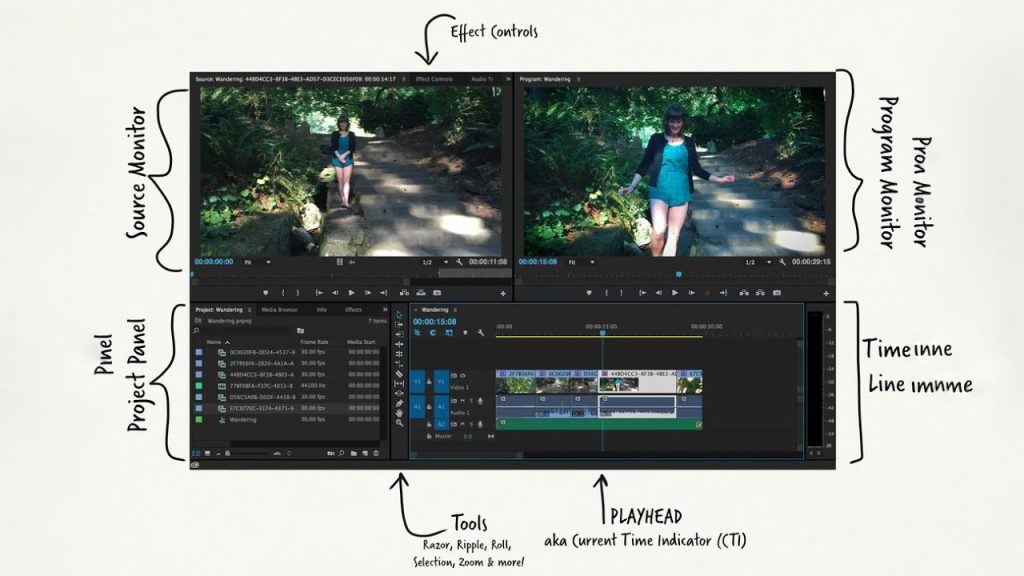
Project Panel:
این پنل برای مدیریت فایلهای ویدئویی، صوتی و گرافیکی مورد استفاده قرار میگیرد. شما میتوانید فایلهای خود را وارد کنید و آنها را در این پنل سازماندهی کنید.
Source Monitor:
برای پیشنمایش و برش کلیپها قبل از اضافه کردن آنها به تایملاین استفاده میشود.
Program Monitor:
نمایشگر اصلی پروژه که پیشنمایش ویرایشهای انجامشده در تایملاین را نشان میدهد.
Timeline:
جایی که شما کلیپها را به هم متصل کرده و ویرایشهای خود را اعمال میکنید.
Tools Panel:
شامل ابزارهای مختلف برای ویرایش و تنظیم کلیپها میباشد.
2. وارد کردن فایلها
برای شروع کار با ادوبی پریمیر، ابتدا باید فایلهای ویدئویی، صوتی و گرافیکی خود را وارد کنید. این کار را میتوانید با کشیدن و رها کردن فایلها به Project Panel یا استفاده از گزینههای Import انجام دهید. برای این کار، میتوانید از مسیر File > Import استفاده کنید و فایلهای موردنظر خود را انتخاب کنید.
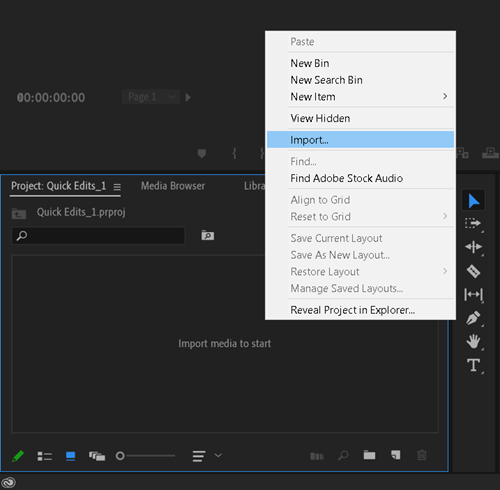
3. ایجاد یک پروژه جدید

برای شروع یک پروژه جدید، مسیر File > New > Project را دنبال کنید. در پنجره باز شده، نام پروژه و محل ذخیرهسازی آن را تعیین کنید. همچنین میتوانید تنظیمات پیشفرض پروژه را انتخاب کنید که متناسب با نوع فایلهای ویدئویی شما باشد.
4. کار با تایملاین
پس از وارد کردن فایلها، میتوانید آنها را به تایملاین بکشید و رها کنید. در تایملاین، شما میتوانید کلیپها را برش دهید، جابجا کنید، و افکتهای مختلفی به آنها اضافه کنید. ابزارهای مختلفی مانند Razor Tool برای برش کلیپها و Selection Tool برای انتخاب و جابجایی کلیپها در دسترس هستند.
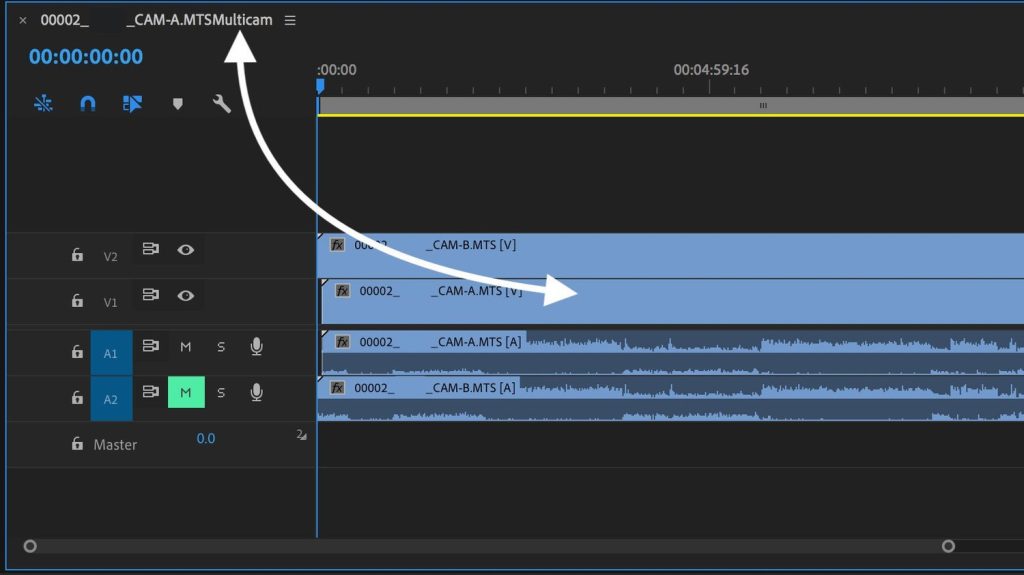
5. استفاده از افکتها و ترنزیشنها
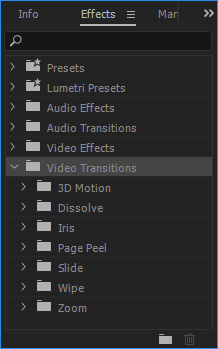
ادوبی پریمیر مجموعهای از افکتها و ترنزیشنهای مختلف را ارائه میدهد که میتوانید برای بهبود ویدئوی خود استفاده کنید. برای افزودن یک افکت یا ترنزیشن، به پنل Effects بروید و افکت یا ترنزیشن موردنظر خود را انتخاب کنید و آن را روی کلیپ موردنظر در تایملاین بکشید. شما میتوانید تنظیمات افکتها را در پنل Effect Controls تغییر دهید تا به نتیجه دلخواه خود برسید.
6. تنظیمات صوتی
تنظیمات صوتی نیز بخش مهمی از ویرایش ویدئوهاست. در ادوبی پریمیر، شما میتوانید سطح صدا را تنظیم کنید، افکتهای صوتی را اضافه کنید و صدای پسزمینه را کاهش دهید. برای این کار، از پنل Audio Track Mixer یا پنل Audio Clip Mixer استفاده کنید.
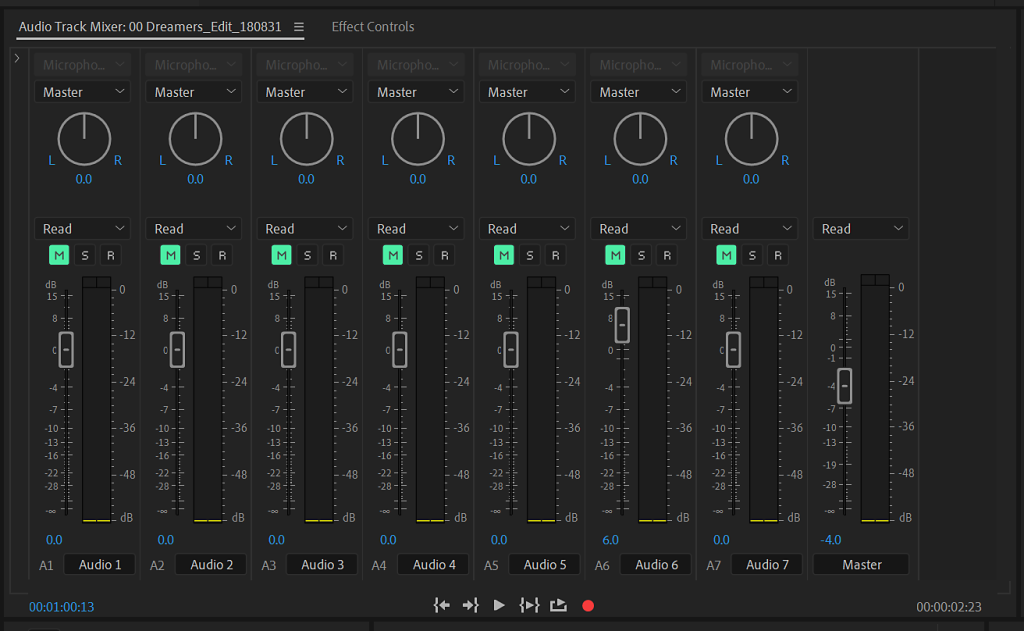
7. خروجی گرفتن از پروژه
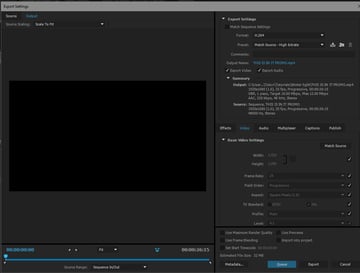
پس از اتمام ویرایش، نوبت به خروجی گرفتن از پروژه میرسد. برای این کار، به مسیر File > Export > Media بروید. در پنجره باز شده، فرمت و تنظیمات خروجی را انتخاب کنید و روی دکمه Export کلیک کنید تا ویدئوی نهایی شما تولید شود.
نتیجهگیری
با این راهنمای شروع سریع، شما میتوانید به راحتی با ادوبی پریمیر پرو کار کنید و ویدئوهای خود را ویرایش کنید. این نرمافزار با امکانات گستردهای که دارد، به شما این امکان را میدهد تا خلاقیت خود را به نمایش بگذارید و ویدئوهای حرفهای و جذاب تولید کنید. اگر میخواهید بیشتر در مورد ادوبی پریمیر یاد بگیرید، آموزشهای بیشتری را از طریق منابع آنلاین و کلاسهای آموزش پریمیر آسان بیاموز پیگیری کنید.
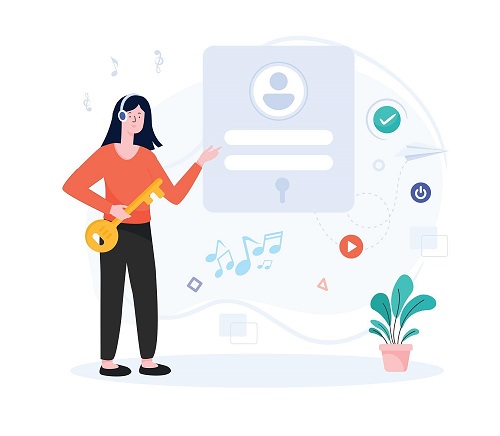
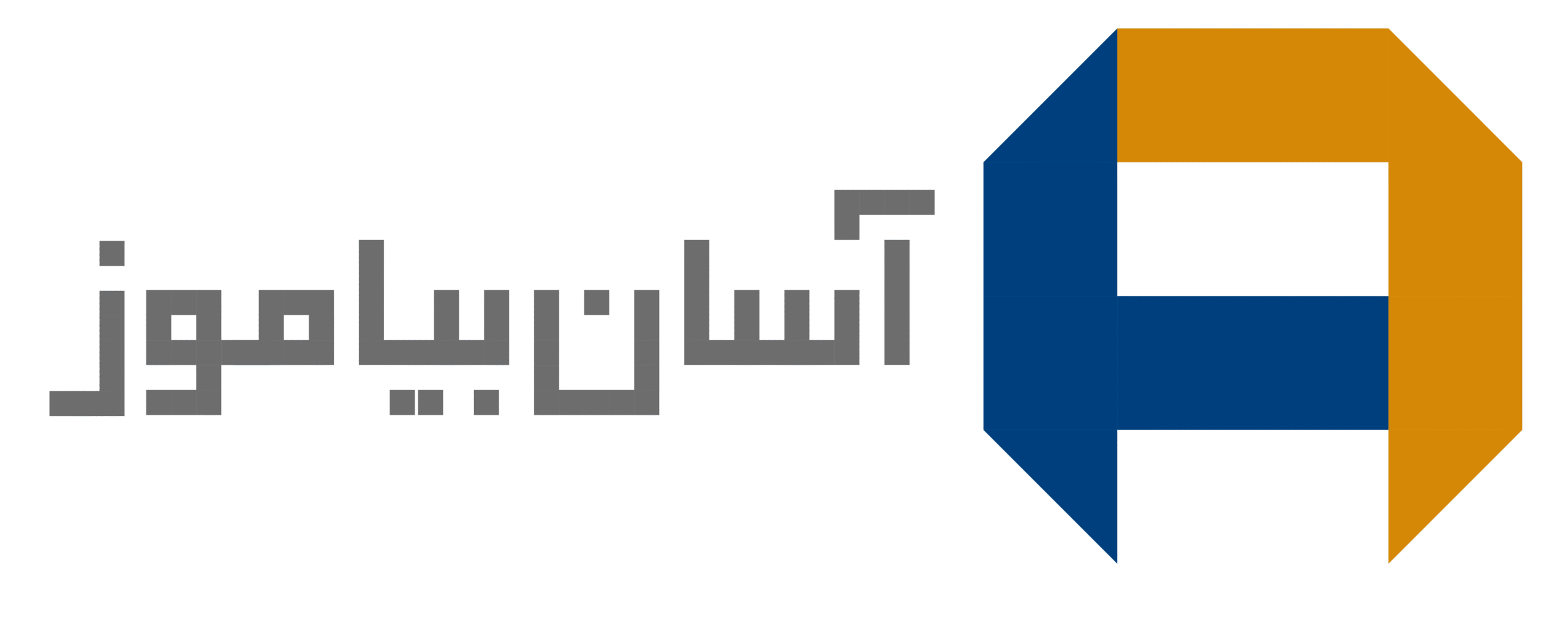
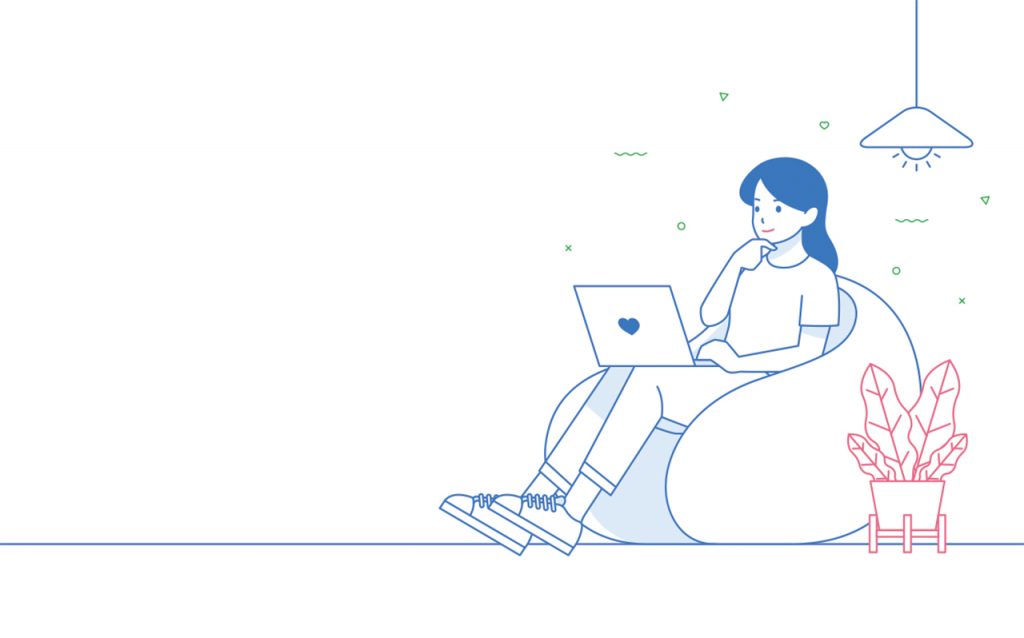
دیدگاهتان را بنویسید